photoshop高效切图方法技巧分享
发布时间:2018-10-09 编辑:jiaochengji.com
教程集为您提供photoshop高效切图方法技巧分享等资源,欢迎您收藏本站,我们将为您提供最新的photoshop高效切图方法技巧分享资源
今天小编在这里就来给各位photoshop的这一款软件的使用者们来说一说高效切图方法的技巧,各位想知道具体切图技巧的使用者们,那么各位就来跟着小编看一看技巧吧。
给各位photoshop软件的使用者们来详细的解析分享一下高效切图方法的技巧。
技巧分享:
<center>
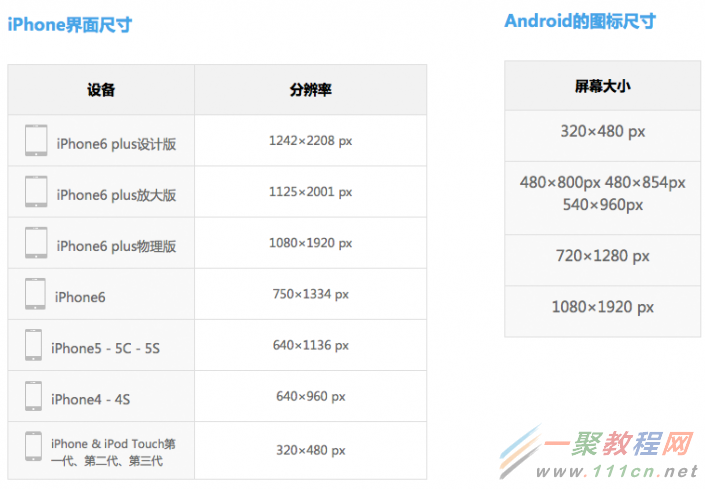 </center>
</center> 有人会发现一个问题,6S、6S plus的尺寸呢?因为他们的分辨率和6、6 plus尺寸一致的。
<center>
 </center>
</center> 从上图可以看出不同分辨率对应不同的倍率,这样的话我们适配的时候就知道怎么切图了,@2x表示两倍图,@3x表示三倍图;以上的那些尺寸图,重点看这张图就可以同时适配iOS和Android的切图了。
工欲善其事,必先利其器
现在PhotoshopCC2015已经出了切图就更方便了,但是对于电脑的配置要求比较高,不然卡死,土豪就不用担心,随便安装,对于电脑配置比较低的可以这样干,作图的时候用CS6,文件在这里面做好之后,只需要启动CC2014或者CC2015进行切图操作就可以了,我现在就是这么干的,毕竟高配置的电脑成本比较高。
现在开始来捣鼓CC2014或者CC2015吧。
1、调出首选项Command(Ctrl) k,勾选启用生成器,默认是不够选的。
<center>
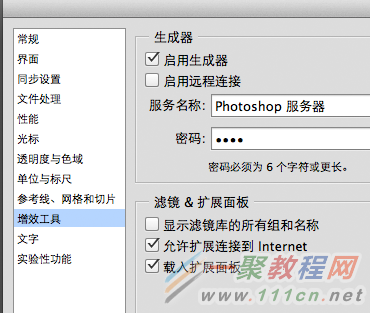 </center>
</center> 2、文件-生成-图像资源,这个是后期的时候用的比较多的一个选项。
<center>
 </center>
</center> 切图要点
1、不同的模块建立不同的切图文件夹存放。
<center>
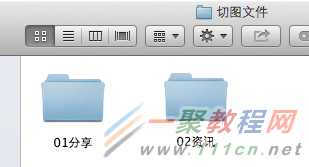 </center>
</center> 这样做的目的:一方面,方便自己以后查找;另一方面,方便咱们的开发工程师查找文件,因为有时候是分工合作,需要第一时间找到对应的文件。
2、命名规则
建议采用以下方法命名:
公式:模块_类别_功能_状态.png
例子:new_icon_share_nor.png
说明:最新_图标_分享_正常.png
备注:2倍图和3倍图的时候需要在后面加2x、3x,以便明确这是几倍图,比如:new_icon_share_nor@2x.png new_icon_share_nor@3x.png;命名的下划线一定要用“_”这个不能用“—”这个,在安卓上面不支持,并且使用这个符号也不是很规范。.png绝对不能丢,因为CC需要这个后缀来进行切图的输出,没有的话就输出不了。
3、常用命名单词
<center>
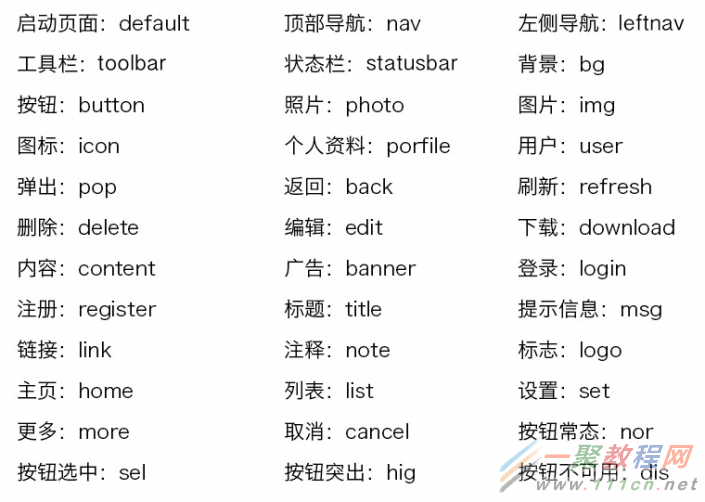 </center>
</center> 4、切图文件大小必须是偶数,格式为PNG-24。
5、iPhone的3倍图怎么切?
<center>
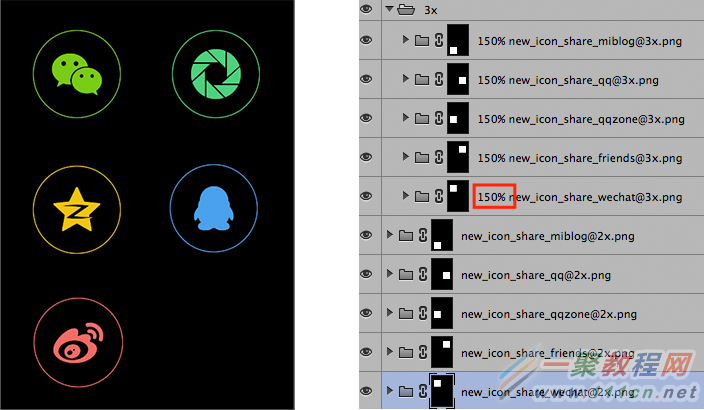 </center>
</center> 如图所示,左边是需要切的icon,右边是命名,@2x图和@3x图,从图中可以看到有一个红框,刚开始肯定会纳闷,@2x图和@3x图唯一的区别就是前面多了百分比150%,后缀变成了@3x,命名没变,为什么是150%的比例而不是其他的?
这是由iPhone6和iPhone6plus的屏幕尺寸比得来的,750/1080≈1334/1920≈2/3,因为iPhone5/s与iPhone6的屏幕分辨率是一致的,都是326ppi,所以它们用的是一套图,也就是@2x图,6和6plus的屏幕宽高比是2/3,当5/6使用@2x图的时候,6plus使用的@3x的图,也就是5/6的图片资源宽高的各1.5倍,换算成百分比刚好就是150%。
6、切图尺寸大小怎么统一?
这是一个坑,并且还是亲自被埋过,埋得死死的,然后才爬起来的,当时也是查资料,来回试了好几次才找到方法,刚开始我在做的时候就纳闷,为嘛我的切图切出来大小不一样,大的大,小的小,还有一些乱七八糟的尺寸。
怎么处理的呢?在上面的第五点中可以看出,命名截图的旁边有个黑色的东西,那是啥?有人想到了,那是蒙板,不错,那就是蒙板,使用蒙板就可以解决掉了尺寸大小不一致的问题了,是不是很简单,虽然简单,但是,这个坑没踩过,你是记不住的,也不知道怎么处理,下面来看看具体怎么做。
<center>
 </center>
</center> 这个切图的尺寸是140*140px的,我在做的时候是用矩形选取框画了这么大的区域,让切图文件居中对齐,拉参考线,这个时候的图层是图1的样式,然后,点击添加图层蒙板(图2),图层变成了图3,多了一个图层蒙板,蒙板里面白色是高亮的,是要保留的区域,黑色的部分就是去掉的部分(去黑留白),白色区域的大小决定你的切图文件的大小,这样就解决了切图文件大小不统一的问题。
注意事项:整个过程中不要取消选区,不要误触了Ctrl(command) D。
输出
这个时候,就开始输出了,因为咱们的准备工作都已经弄完了,下面就需要用到CC2014或CC2015的图像生成器了,前面的利其器的部分的增效工具里面的启用生成器一定要打勾,然后就可以直接操作,文件>生成>图像资源,然后你会看到,切图文件的旁边多了一个文件夹,文件夹的名称一般是“文件名-assets”,里面就是你的切图文件了。
<center>
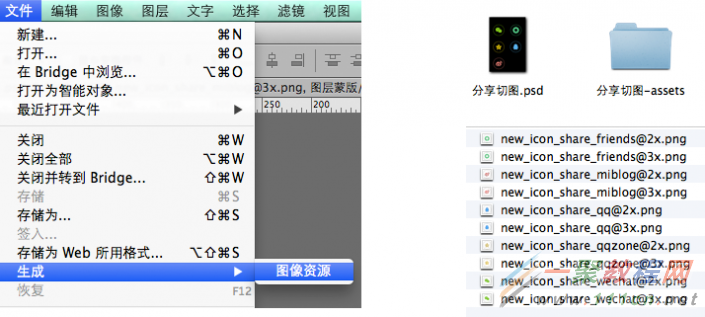 </center>
</center> 安卓的呢???
莫急,安卓的其实已经出来了,咱们只需要把iOS的@2x的图拷贝一份,然后建个文件夹命名为android,拷贝进去,去掉命名后面的@2x就可以了,有人会问,就这样?
还记得上面提到的5/5s、6/6s的屏幕分辨率是326ppi吧?而,安卓的320dpi分辨率对应下的,1dp=2px,尺寸是720*1280,他们的分辨率是接近的,那么咱们直接就可以共用@2x的图给安卓使用,不过需要去掉后面的@2x,并且只需要提供一套切图就可以了,至于其他的安卓尺寸,就交给安卓开发工程师解决了,他们会使用点九的方式进行适配。
不过,需要注意一下的是,点九是有限制的,一般适用于button、对话框、背景这样的地方,不规则的icon在应用的时候,如果在大屏里面有虚边的情况,需要切大图给到开发进行替换;当然,你也可以用Cutterman进行输出切图,不过命名后面需要去掉.png,看个人的习惯选择输出软件。
好了,以上的信息就是小编给各位photoshop的这一款软件的使用者们带来的详细的高效切图方法的技巧解析分享的全部内容了,各位看到这里的软件使用者们,小编相信大家现在那是非常的清楚了切图技巧了吧,那么大家就快去按照小编上面的技巧自己去试试效果吧。
您可能感兴趣的文章:
photoshop高效切图方法技巧分享
photoshop批量修改图片大小方法分享
photoshop十个简单好用的照片处理技巧分享
photoshop处理COS照片后期调色技巧教程
photoshop树滤镜使用技巧心得分享
CameraRaw五个优化技巧分享一览
photoshop文字排版技巧心得教程
photoshop拯救构图不好的照片后期处理技巧
photoshop快速选择工具选用技巧分享
Photoshop人像后期精修时常用的修图教程详解
[关闭]
